Ciao amici. Quando aggiorniamo i repository Proxmox, riceviamo un errore che indica che il nostro indirizzo IP non è autorizzato ad accedere a un repository. Bene, questo repository ci dà accesso ai pacchetti enterprise e per usarlo devi avere una licenza valida. In questo post, ti mostrerò come modificare i repository Proxmox per evitare questo fastidioso errore. Ne aggiungeremo anche un altro gratuito e avremo più strumenti disponibili.
Allora mettiamoci al lavoro.
Modifica dei repository Proxmox
Come abbiamo detto nel post sull'installazione di Proxmox, questo strumento è una combinazione di Debian con altre tecnologie che ci consentono di virtualizzare professionalmente.
Quindi, poiché è una distribuzione basata su Debian, saremo in grado di gestirla come questa. Quindi modificheremo il repository ufficiale dello strumento.
Innanzitutto, devi connetterti tramite SSH all'istanza Proxmox.
ssh root@ipaddress
Ricorda che questo indirizzo IP viene definito durante l'installazione.
Dopo aver effettuato l'accesso al server, prova ad aggiornare APT con questo comando
apt update
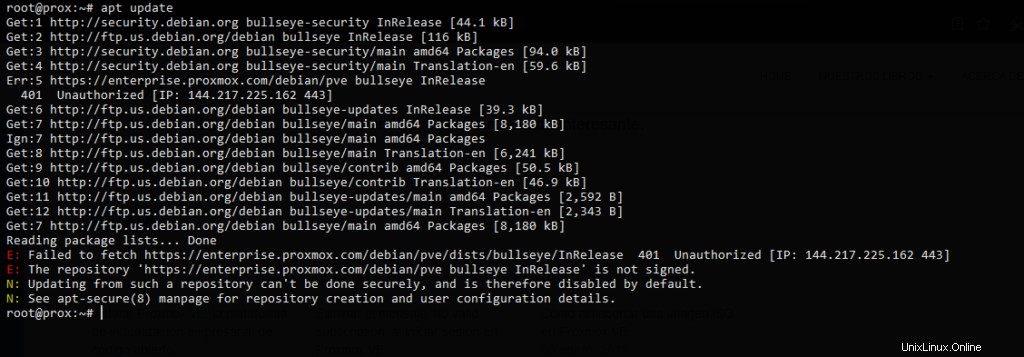
Come puoi vedere nella schermata di output, si verifica un errore perché il nostro indirizzo IP non ha accesso al repository aziendale perché non abbiamo una licenza valida.
La soluzione sono due cose. O acquisisci una licenza aziendale Proxmox o elimini quel repository. Penso che quello che vuoi sia il secondo.
Quindi, apri il file /etc/apt/sources.list.d/pve-enterprise.list che è dove si trovano le informazioni del repository.
nano /etc/apt/sources.list.d/pve-enterprise.list
E vedrai i seguenti contenuti
deb https://enterprise.proxmox.com/debian/pve bullseye pve-enterprise
Puoi rimuovere l'intero repository o inserire un # all'inizio per disabilitarlo. Si consiglia di disabilitarlo solo in modo che in caso di pagamento di una licenza abbiamo già il repository.
In questo modo il file apparirà così
#deb https://enterprise.proxmox.com/debian/pve bullseye pve-enterprise
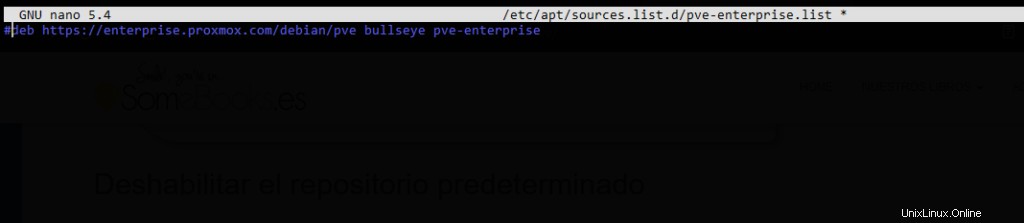
Salva le modifiche e chiudi l'editor.
Cogli l'occasione per aggiungere il repository Proxmox aggiuntivo. Per abilitare questo repository non è necessario avere un abbonamento.
Quindi, apri il file del repository Proxmox.
nano /etc/apt/sources.list
E aggiungi il seguente repository
deb http://download.proxmox.com/debian/pve bullseye pve-no-subscription
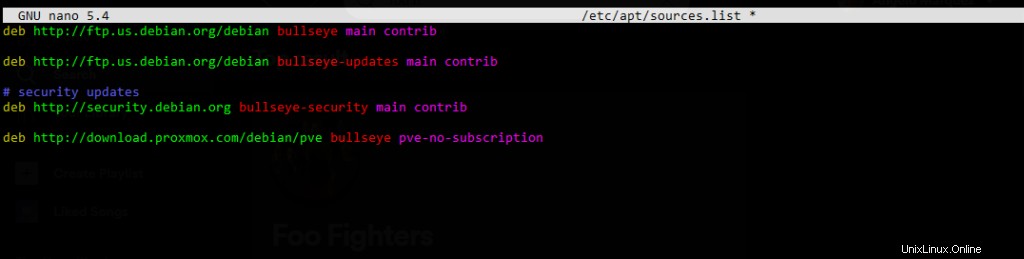
Salva le modifiche e aggiorna APT come faresti di solito.
apt update
Ora non ci sono più errori e possiamo continuare a lavorare.
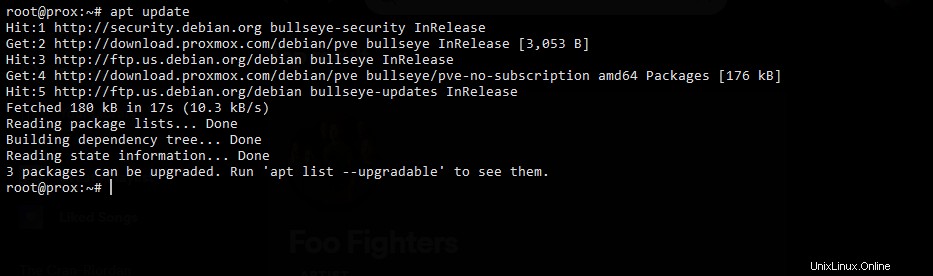
Conclusione
Continuiamo a utilizzare proxmox questo interessante strumento che ci consente di portare la virtualizzazione a un altro livello. Ma possiamo sempre dare un'occhiata ad alcuni trucchi per aiutarci a usarli senza problemi.